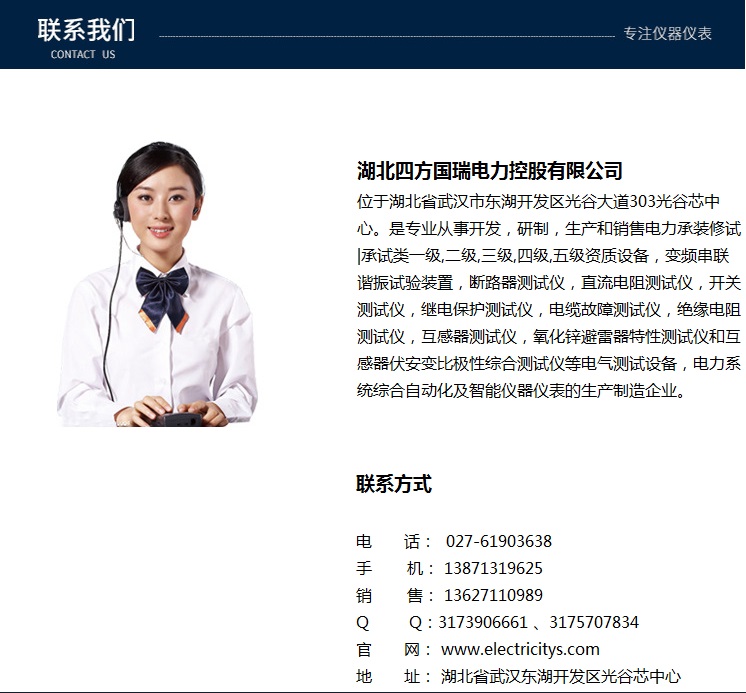技术天地
SFBX-9000变压器绕组变形测试仪
发布日期:2020-06-03 点击:5237次
湖北四方国瑞电力控股有限公司.位于国家级高新技术开发区四方国瑞电力工业园内,是一家专业从事电力电气检测(测量)设备、仪器仪表、电力自动化系统的研发、生产与销售的资深品牌科技企业。
SFBX-9000变压器绕组变形测试仪说明书
目录
一, 概述 1
二, 技术特点 1
三, 技术参数 1
四, 仪器接口、界面介绍 2
五, 上位机软件使用方法 5
(一) 软件界面介绍 5
(二) 联机试验 6
(三) 上传数据 7
(四) 数据分析 7
(五) 创建WORD文档和打印数据 7
六, 注意事项 7
七, 装箱清单 7
附录I 变压器常见接线方式 8
附录II 相关系数分析标准 9
附录III 安装硬件驱动 10
一, 概述
1, 变压器设计制造完成后,其内部结构和各项参数(Ci,Li, Ri)都固定了,因此每个线圈的频域响应也随之确定,正常绕组的变压器,其三相频域响应曲线应该相差不大;
2, 当变压器在试验过程中出现匝间、相间短路,在运行中出现短路或其他故障因电磁拉力造成线圈移位,在运输过程中发送碰撞造成线圈相对移位,这些因素都会使变压器分布参数发生变化,其频域响应也发生变化,根据频域响应曲线即可判断变压器的变形程度;
3, 基于以上思想和先进的测量技术,本公司设计了变压器绕组变形测试仪,该仪器能准确绘制各相频域响应曲线,通过测量曲线的横向、纵向对比,可以非常准确的判断变压器的变形程度。
4,本仪器符合DL/T911 2004《电力变压器绕组变形的频率响应分析法》标准。
二, 技术特点
1. 采用先进的DDS扫频技术;
2. 采用高速,高集成化微处理器设计;
3. 双通道16位AD采样;
4. 自带高亮度7寸彩色触摸屏,亮度可调;
5. 自带热敏打印机,可随时打印数据,打印浓度可调;
6. 最大可以保存100组测量数据,可随时查阅数据或上传至PC机;
7. 有强大的上位机软件,支持上传数据、联机测试、分析、打印和生成word文档;
8. 采用USB2.0接口;
9. 主机尺寸:31cmX15cmX15cm;
10. 主机重量: 4.0KG。
11. 工作电源:AC220V±10%,(50±1)HZ ;
12. 工作环境:-10℃~50℃ 湿度<90% 无结露。
三, 技术参数
1, 设置两种不同的扫描方式:线性扫描,分段扫描;
线性扫描:
10HZ-1MHZ 分辨率0.5KHZ 2000扫描点
100HZ-2MHZ 分辨率1KHZ 2000扫描点
10HZ-1MHZ 分辨率0.25KHZ 4000扫描点(只上位机可用)
100KHZ-2MHZ 分辨率0.5KHZ 4000扫描点(只上位机可用)
自定义起始频率,扫描间隔,扫描点数(只上位机可用)
分段扫描:
10HZ-100HZ 分辨率1HZ90点
100HZ-1KHZ 分辨率5HZ 180点
1KHZ -10KHZ 分辨率 50HZ 180点
10KHZ-100KHZ分辨率 0.2KHZ 450点
100KHZ –300KHZ 分辨率 0.5KHZ 400点
300KHZ –1000KHZ 分辨率 1KHZ 700点
2, 幅值测量范围:(-100dB) - (+20dB)
3, 幅值测量精度:0.1dB;
4, 扫描频率精度:小于0.01%;
5, 信号输入阻抗:大于1MΩ;
6, 信号输出阻抗:50Ω;
7, 同相测试重复率:99.5%;
四, 仪器接口、界面介绍
1. 下图为仪器俯视图,左侧为打印机,右侧为触摸显示屏,打印浓度和亮度可以在“仪器设置”里面调节。

图1仪器俯视图
2. 图2为仪器左侧面示意图,接线方式见附录I;USB2.0用于连接PC机,首次使用USB2.0需要安装硬件驱动,安装驱动的方法参见附录I。图3为交流220V电源插座和电源开关。
图2左侧面图 3 右侧面
3. 开机约2秒后进入图4所示主界面。点击该页面中的任一按钮,将会跳转到相应的页面。
“试验”-----------图8
“历史数据”-----------图13
“PC通讯”-------------图16
“格式化存储器”----图7
“仪器设置”----------图5
其中“仪器校验”按钮对用户无效,该按钮是生产厂家为了方便对仪器进行校验而设的,仪器出厂时已经由厂家校验完成。
4. 仪器设置界面:如图5所示:
(1) ID号不可更改,每台仪器的ID号不同;
(2) 点击时间显示框弹出时间键盘,如图6所示,
点击键盘上的数字将更改光标闪烁对应的时间
位,若对光标前面的某一位进行了错误修改,
可以点击回删键返回修改,修改完成后点击回
车键返回到仪器设置页面;
(3) 点击语言显示框,使中文界面和英文界面相互
切换;
(4) 点击亮度显示框左侧降低显示亮度,点击右侧
增加显示亮度;
(5) 点击浓度显示框左侧降低打印浓度,点击右侧
增加打印浓度;
(6) 以上各项设置完成后必须点击“确定”按钮,否
则这些设置不会保存。
5. 键盘界面,如图6所示:
(1) ○1键------回删键点击该键删除多于的字符;
(2) ○2键------空格键点击该键输入一个空格;
(3) ○3键------回车键点击该键返回上一页面;
(4) ○4键------字符键点击该键输入一个字符;
(5) 该键盘只能输入小写字符和数字。
6. 格式化存储器界面,如图7所示:
(1) 本仪器最多能保存100组测量数据;
(2) 已用空间:当前已经存储的数据组数;
(3) 未用空间:空闲的存储空间;
(4) 在显示框中输入字符“ok”即可格式化存储器;
(5) 格式化存储器后,存储器里面的数据将清空,
因此,格式化之前必须将数据上传至PC机,
便于以后使用。
7. 试验设置界面,如图8所示:
(1) 绕组接线方式选择,常见的有4种,具体的绕
组接法参见(附录I);
(2) 高/低压侧选择,表明当前是测量变压器的高压
侧还是低压侧;
(3) 扫描方式:有线性扫描和分段扫描两种,其中
线性扫描的扫描间隔固定为0.5KHZ和1KHZ,分
段扫描在不同的段扫描间隔不同,参见技术指标;
(4) 变压器编号设置:请输入变压器名牌上标注的变
压器编号;
(5) 已选参数:显示当前所设置的测试参数或默认
参数;
8. 测试界面,如图9所示:
该页面只有三个按键:“启动”,“停止”,“返回”
连接好测试连后点击“启动”等待测试完成,在测试过程中点击“停止”将立即停止当前测试,若已有测试数据,则跳转到测试结果界面,如图10所示,若没有测试数据,则跳转到参数设置界面。最多可以测量3条曲线,对应变压器的3相。
9. 测试结果界面,如图10所示:
(1) 该界面显示了测量曲线的条数,白色复选框中的曲线颜色与显示曲线的颜色对应;
(2) 曲线有两种显示方法:线性、对数,“线性”显示是指x轴上频率坐标均匀分布,这种显示方法,可以比较清晰的查看1KHZ以上的频率曲线;“对数”显示是指x轴上频率坐标取对数后乘以20,这种显示方法可以清楚的查看低频段的曲线;
(3) 若存储器还有可用空间,点击“保存”即可保存当前测试数据,若没有可用空间,将无法保存数据,因此,在测试之前,先进入格式化数据界面中查看是否还有可用存储空间,若没有可用空间,首先上传保存的数据,然后格式化存储器或进入历史数据界面删除某一组数据;
(4) 点击“分析”即可横向分析当前测试数据,以判断变压器的变形程度,注意,必须测量3条曲线才能显示分析结果;
(5) 点击“打印”即可打印当前测量曲线和分析结果,若在分析之前打印,将不会打印分析结果;
(6) 点击“数据”即可查看各测量频率点对应的分贝值;
(7) 点击“返回”返回主界面。
10. 数据分析界面,如图11所示:
其中相关系数R(AB,BC)是指,A点注入B点测量的数据与 B点注入C点测量的数据之间的相关系数。其他相关系数依次类推。根据各频段的相关系数判断变压器的变形程度,变形程度分4个等级:正常绕组、
轻度变形、明显变形、严重变形,判断方法见(附录II)。
11. 查看曲线各频率点分贝值:如图12所示:
(1) 共有40页数据,当前页码显示于页码框中;
(2) 点击“<<”回到首页;
(3) 点击“>>”回到尾页即第40页;
(4) 点击“<”显示前一页;
(5) 点击“>”显示后一页;
(6) 点击页码框可以输入要显示的页码;
(7) 点击“<=”返回上一页。
12. 历史数据显示界面,如图13所示:
点击“打开”然后选择需要打开的数据即可,其他按钮操作与前面介绍一致。
13. 数据目录界面,如图14所示:
(1) 所有保存的数据都通过该目录浏览并打开,点击单选按钮,每次只能打开一组数据,每页显示最多10组数据;
(2) 点击“上页”、“下页”可向前向后浏览保存的数据;
(3) 点击“删除”将弹出询问对话框,如图15所示,如果点击“是”则删除当前选中的数据,点击否则不会删除选择的数据。
(4) 点击“确定”打开选择的数据。
14. PC通讯界面,如图16所示:
只有进入该页面后才能进行数据上传和联机操作,
若点击“返回”将结束与PC机的通讯,如果想
正常通讯,请不要点击该按钮。
五, 上位机软件使用方法
软件界面介绍
(1) 本软件只能在32位windows XP 、windows 7系统的 Microsoft .NET framework4.0环境下运行,用户需要首先确定自己所用的系统是否为32位的XP、win7系统,如果是,仍不能打开本软件,需要安装Microsoft .NET framework4.0,光盘里有安装程序:dotNetFx40_Full_x86_x64.exe。
(2) 上位机软件界面如图17所示,本软件设计两个打开数据的按钮,目的是便于当前数据和历史数据的纵向对比分析,更加可靠的判断变压器的变形程度;
(3) 单击“打开数据”或“加载数据”,选择其中一个CVS格式的文件打开,两个按钮打开的数据必须是同一测试频段下的数据,否则会弹出询问对话框,若强制打开,则已经打开的另一组数据将无效。
(4) 注意:无论是上传的文件还是本软件新建的文件都自动命名,例如文件名为:0_Y_HV_2013-10-10 15@30_123456.CVS的文件,第一个字符0代表线性10HZ-1000KHZ,Y形接线方式,HV高压侧数据,测试时间2013-10-10 15:30,由于文件名不能有“:”,所以用“@”代替“:”,变压器编号123456。
(5) 单击“相关参数”显示对应数据组的测试参数,用户可以修改变压器编号、测试人员、试验单位,然后点击保存;
(6) 勾选曲线属性复选框则显示对应的曲线,取消选择则对应的曲线不显示;
(7) 复选框后面的数字为当前频率点对应的分贝值,双击该分贝值可以更改曲线显示的颜色;
(8) 拖动游标粗调滑块和单击游标微调按钮可以精确地指示当前游标对应的频率值,并显示对应的分贝值;
(9) 勾选显示游标复选框则显示游标线,否则不显示;
(10) 点击线性、对数坐标显示按钮可以来回切换曲线的显示形式;
(11) 单击横向或纵向的缩放按钮,可以在不同方向放大或缩写显示的曲线;
(12) 首先打开下位机,使其进入PC通讯状态,然后打开上位机软件,若联机成功,在软件的标题栏将显示仪器的ID号;
(13) 若联机失败,连接好USB线、使其进入通讯状态后再点击“连接设备”即可。
图 17上位机软件界面及说明
联机试验
(1) 联机成功后,新建一个空白文件,要选择标准模式(如图18所示),填写测量参数,自定义模式(如图19所示)可以选择初始频率,扫描间隔和扫描点数,点击“保存”,文件自动命名并保存到默认目录。
(2) 连接好测试线后点击“启动试验”等待测量完成,若在测试过程中点击“停止试验”,将结束当前测量。一个新建文件最多可以保存3条测试曲线,对应变压器的3相。测试数据自动保存到新建的文件中,无需用户干预;
图 18新建文件标准模式参数设置界面
图 19 新建文件自定义模式参数设置界面
上传数据
首先使设备进入PC通讯状态,然后点击“上传数据”即可,本软件的状态栏将显示上传数据的进度,上传文件自动命名且自动保存,无需用户干预,注意:不要更改文件名,否则无法正常打开数据。
数据分析
(1) 数据分析界面如图20所示;
(2) 分析频段设置:分析频段必须为整数,且前
面的数必须小于后面的数,图中为默认设置;
(3) 设置好分析频段后单击“开始分析”即可显
示分析结果(自定义模式不可分析);
(4) 其中相关系数R(OA,OB)表示,O点注入A
点测量的数据与O点注入B点测量的数据的
相关系数。
(5) 若打开了两组数据,则进行两组数据的纵向分析。
创建word文档和打印数据
创建word文档和打印曲线的内容一致:当前显示的曲线(不包含游标线)和坐标,如果进行了数据分析,还打印分析结果。保存文件名和目录可以自行选择。
六, 注意事项
1. 做完直流电阻试验后不能立即做绕组变形试验;
2. 试验前检查变压器接地状况是否良好,套管线应全部断开;
3. 不可用其他测试线代替本仪器标配的测试线;
4. 仪器应存放于通风干燥处,避免潮湿。
七, 装箱清单
序号 名称 数量
1 主机 1台
2 电源线 1根
3 测试线 1套
4 附件包 1个
5 USB线(AA) 1根
6 产品光盘 1张
7 保险管0.5A 2个
8 打印纸(宽) 2个
9 产品使用说明书 1份
10 出厂检验报告 1份
11 合格证 1张
附录I变压器常见接线方式
图21为测试线连接示意图, 图22显示了4种常见的接线方式,不同的变压器可能有不同的接线方式,测试时根据变压器标注判断是哪种接线方式。
1. 将有红色标记的电缆线连接红色测试钳,再连接到变压器的测量端;
2. 将没有红色标记的两根电缆线连接至黄色测试钳,再连接到变压器的信号注入端;
3. 黑色测试钳的两根地线分别连接红、黄测试钳的接地端,再将黑色测试钳连接至变压器的接地柱;
4. 将有红色标记的电缆线连接至响应输入端,另外两根电缆线接至激励输出端和参考输入端。
图 21测试线连接示意图
图 22变压器4种常见接线方式
附录II相关系数分析标准
本仪器或PC软件针对变压器变形程度的分析严格按照DLT/911 2004执行,执行标准如下表所示,仪器对变压器变形程度的分析频段不可选,PC软件对变压器变形程度的分析频段可根据需要自行选择。
绕组变形程度 相关系数R
严重变形 RLF<0.6
明显变形 0.6≤≦RLF<1.0 或 RMF<0.6
轻度变形 1.0≤RLF<2.0 或 0.6≤RMF<1.0
正常绕组 RLF≥2.0且RMF≥1.0且RHF≥0.6
注: RLF为低频段(1KHZ-100KHZ) 相关系数
RMF为中频段(100KHZ-600KHZ) 相关系数
RHF为高频段(600KHZ-1000KHZ) 相关系数
例如: R(AB,BC)表示A点注入B点测量与B点注入C点测量的相关系数,其他依次类推。
附录III安装硬件驱动
1. 连接好USB线和电源线,接通电源,进入主界面,点击“PC 通讯”,弹出如图23所示对话框;
2. 选择“是,仅这一次(T)”,单击“下一步”,弹出如图24所示对话框;
3. 选择“从列表或指定位置安装(高级)”,单击“下一步”,弹出一对话框,再次单击“下一步”,弹出如图25所示对话框;
4. 单击“仍然继续”,弹出如图26所示对话框,单击“浏览”,选择光盘的USB driver目录,再单击“确定”;
5. 单击“下一步”等待驱动安装完成。